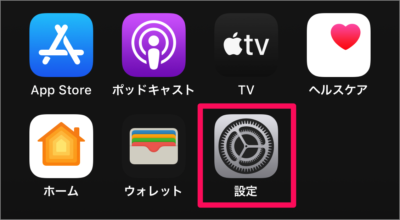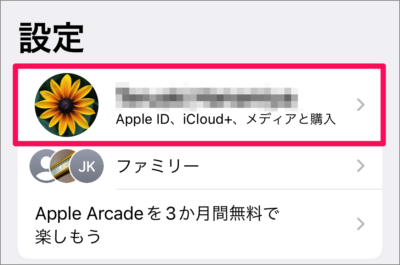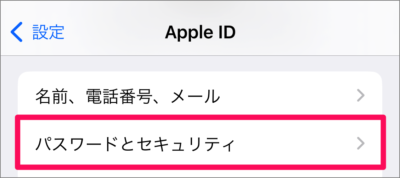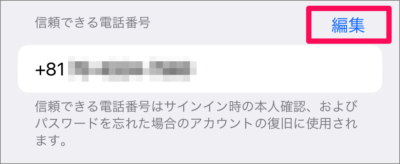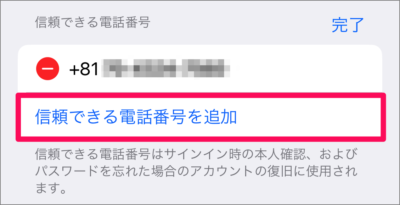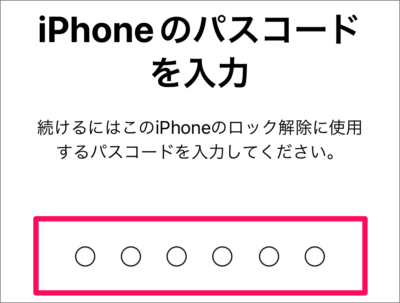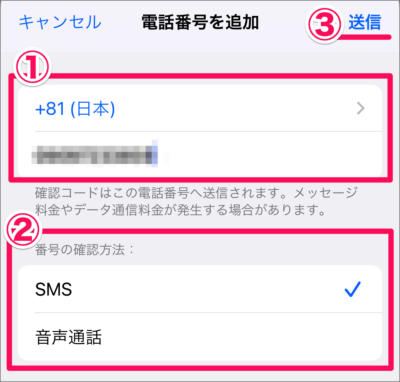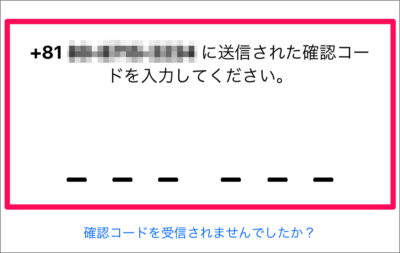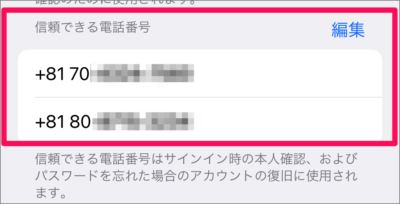目次
iPhone に信頼できる電話番号を追加する方法を紹介します。
信頼できる電話番号は!
サインイン時の本人確認、およびパスワードを忘れた場合のアカウントの復旧に使用することができます。
2段階認証を有効にしてるんだけど、電話の調子が悪くて使えない……
そんな場合のために「信頼できる電話番号」を複数追加しておくと便利です。家族の電話番号とかがいいですね。
iPhone 信頼できる電話番号を追加する方法は?
iPhone 信頼できる電話番号を追加する方法は次の手順です。
-
[設定] を起動する
ホーム画面の [設定] をタップします。 -
[Apple ID] を選択する
iPhone の設定です。[Apple ID] をタップしましょう。 -
[パスワードとセキュリティ] を選択する
Apple ID の設定です。[パスワードとセキュリティ] をタップします。 -
信頼できる電話番号の [編集] を選択する
信頼できる電話番号の [編集] をタップしましょう。信頼できる電話番号はサインイン時の本人確認、およびパスワードを忘れた場合のアカウントの復旧に使用されます。
-
[信頼できる電話番号を追加] を選択する
[信頼できる電話番号を追加] をタップしましょう。 -
[パスコード] を入力する
iPhone の [パスコード] を入力しましょう。 -
[電話番号] を追加する
- [電話番号] を入力
- [番号の確認方法] を選択し
- [送信] をタップします。
-
[確認コード] を入力する
入力した電話番号に「確認コード」が送信されるので、それを入力しましょう。 -
[信頼できる電話番号] を確認する
これで信頼できる電話番号が追加できました。
iPhone 信頼できる電話番号を追加する方法の解説は終了です。
信頼できる電話番号を削除する方法は?
信頼できる電話番号を削除する方法は次の手順です。
- [設定] を起動する。
- [Apple ID] を選択する。
- [パスワードとセキュリティ] を選択する。
- 信頼できる電話番号の [編集] を選択する。
- 「-」をタップし、[削除] をタップする。
- [削除] をタップする。
iPhone 信頼できる電話番号を削除する方法の解説は終了です。
関連リソース
iPhone 電話
- iPhone 自分の電話番号を確認する
- iPhone 電話の発信・着信履歴を表示する
- iPhone よく使う項目を編集(追加/削除)
- iPhone ほかのデバイスでの通話するための設定(オン/オフ)
- iPhone ワンタップで特定の人に電話をかける
- iPhone 特定の人からの着信音は常に鳴らすようにする
- iPhone 電話の相手を音声で知らせる方法
- iPhone 電話を着信拒否する連絡先を追加する
- iPhone 発信者番号通知の設定(オン/オフ、非通知設定)
- iPhone 電話・LINEの着信通知を設定する
- iPhone 電話に出られない場合にテキストメッセージを相手に送信
- iPhone 電話に出られない場合に送信するテキストメッセージをカスタム
- iPhone 緊急SOSの使い方と設定
- iPhone おやすみモードで着信を許可する連絡先を選ぶ